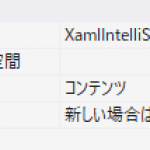WPFでTextBoxにフォーカスが当たっているときに上下キーを押すとフォーカスを遷移できる仕組みを実装していた。
xamlにはTextBoxが複数並べた。
そのTextBoxにはKeyUpのイベントハンドラを設定している。
<TextBox HorizontalAlignment="Left" TextWrapping="Wrap" Text="TextBox" VerticalAlignment="Top" Width="120" KeyUp="TextBox_KeyUpEvent"/>
コードビハインドでは以下のように設定を追加してみた。
using System;
using System.Collections.Generic;
using System.Linq;
using System.Text;
using System.Windows;
using System.Windows.Controls;
using System.Windows.Data;
using System.Windows.Documents;
using System.Windows.Input;
using System.Windows.Media;
using System.Windows.Media.Imaging;
using System.Windows.Navigation;
using System.Windows.Shapes;
namespace WpfApp1
{
/// <summary>
/// MainWindow.xaml の相互作用ロジック
/// </summary>
public partial class MainWindow : Window
{
public MainWindow()
{
InitializeComponent();
}
private void TextBox_KeyUpEvent(object sender, KeyEventArgs e)
{
if (e.Key == Key.Down)
{
var direction = FocusNavigationDirection.Next;
(FocusManager.GetFocusedElement(this) as FrameworkElement)?.MoveFocus(new TraversalRequest(direction));
} else if (e.Key == Key.Up)
{
var direction = FocusNavigationDirection.Previous;
(FocusManager.GetFocusedElement(this) as FrameworkElement)?.MoveFocus(new TraversalRequest(direction));
}
}
}
}
FocusNavigationDirection.Nextとか,FocusNavigationDirection.Previousとかはよいが,?を使った書法は参考ページにあったものだが,珍しい書き方だったので引用してしまった。
もし私がコーディングしたら以下のようになる(かな)
private void TextBox_KeyUpEvent(object sender, KeyEventArgs e)
{
if (e.Key == Key.Down)
{
var direction = FocusNavigationDirection.Next;
FrameworkElement element = (FrameworkElement)FocusManager.GetFocusedElement(this);
if (element != null)
element.MoveFocus(new TraversalRequest(direction));
} else if (e.Key == Key.Up)
{
var direction = FocusNavigationDirection.Previous;
FrameworkElement element = (FrameworkElement)FocusManager.GetFocusedElement(this);
if (element != null)
element.MoveFocus(new TraversalRequest(direction));
}
}